VLAN等信息。

# 单击“下一步”,进入“安全认证”页面。
# 配置认证方式为不认证。
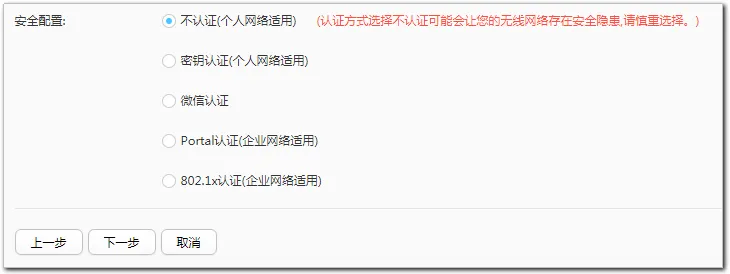
# 单击“下一步”,进入“接入控制”页面。
# 绑定AP组选择AP_group_office、AP_group_inpatient和AP_group_outpatient,指定WLAN ID为ON,WLAN ID设置为1。
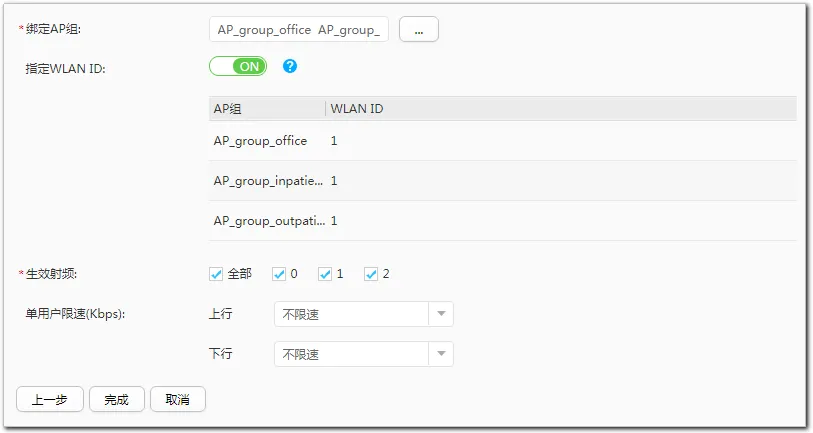
# 单击“完成”,完成配置。
# 参照下表,以同样的方式分别配置“hospital_patient”和“hospital_visitor”的SSID。
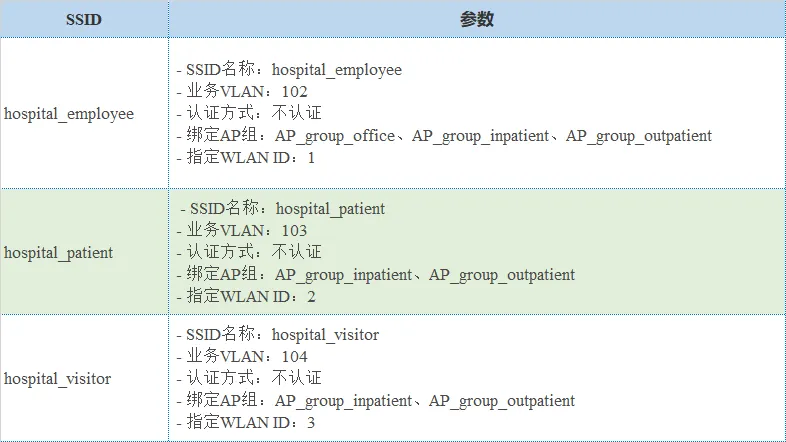
4.2.6配置MAC优先的Portal认证
这里针对医院无线用户,配置MAC优先的Portal认证。
说明:
启用无线配置同步功能后,认证的配置只需在ACU2_1上配置,设备会自动同步到ACU2_2上,无需再在ACU2_2上手动配置。以下步骤体现ACU2_1上的配置。
1)配置认证模板
# 依次单击【配置 > AP配置 > AP组配置】,单击“AP_group_office”,进入“AP组配置”页面。
# 依次单击【VAP配置 > hospital_employee > 认证模板】,进入“认证模板”页面。
# 单击“新建”,“模板名称”配置为“hospital”,单击“确定”。
# “接入方式”选择“自定义”,单击“应用”。
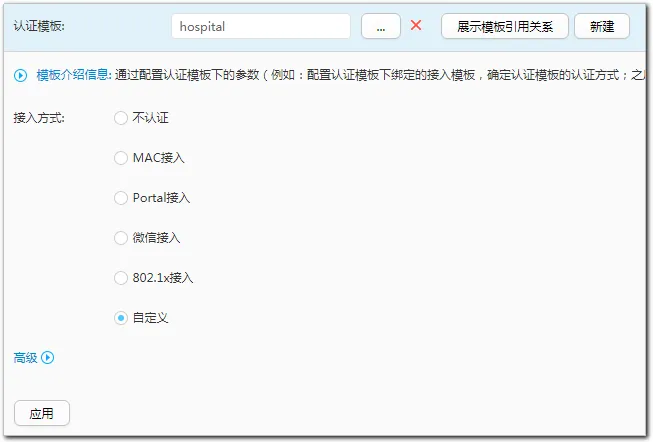
2)配置Portal模板
# 展开认证模板导航树,单击“Portal模板”,进入“Portal模板”页面。单击“主Portal服务器组”后的…,单击“新建”,配置“服务器名称”为“hospital”,“服务器IP地址”为“10.20.0.254”,“URL”为“http://10.20.0.254:8080/portal”,配置共享密钥,勾选“URL选项配置”下的“SSID关键字”,单击“确定”。
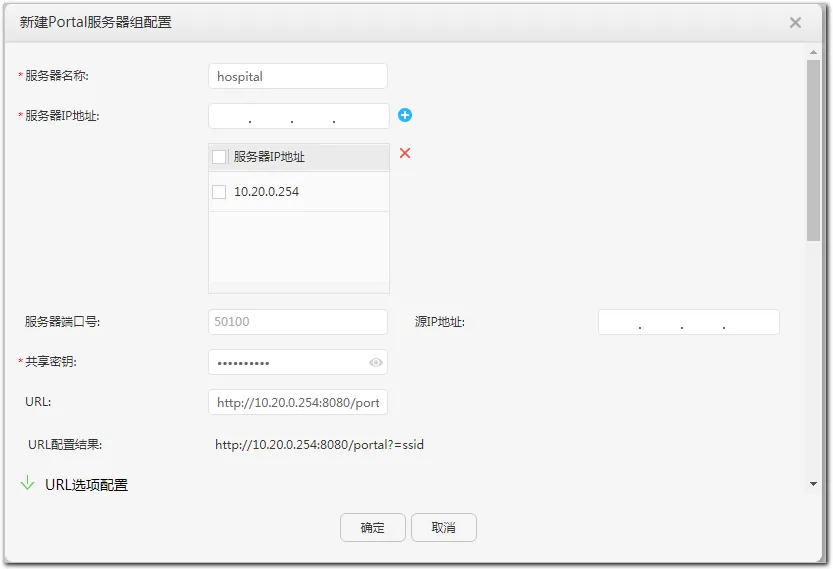

# 单击“应用”。
3)配置MAC接入模板
# 单击“MAC接入模板”,进入“MAC接入模板”页面,设置“自定义密码”,单击“应用”。
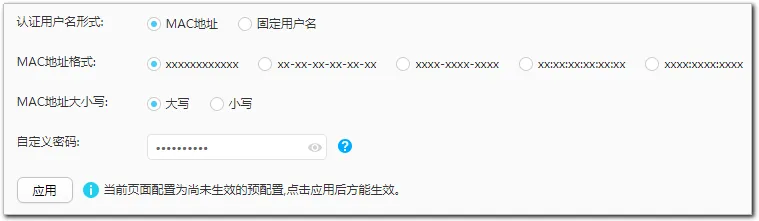
4)配置免认证规则模板
# 单击“免认证规则模板”,进入“免认证规则模板”页面。单击“免认证规则模板”右侧的下拉框,选择“default_free_rule”,单击“新建”,进入“新建免认证规则”页面。
# 配置“规则编号”为“0”,“目的IP地址”为“8.8.8.8”,“掩码”为“32”。
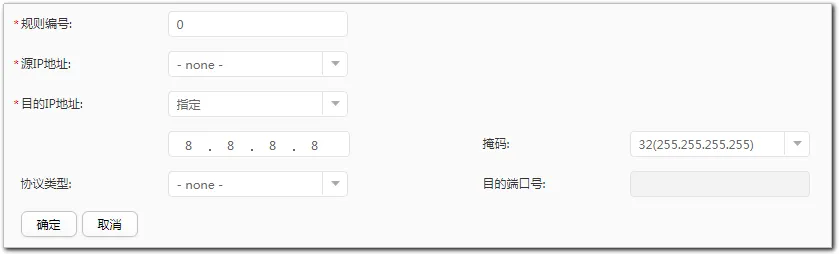
# 单击“确定”,单击“应用”。
5)配置RADIUS模板
# 单击“RADIUS模板”,进入“RADIUS模板”页面。单击“RADIUS模板”右侧